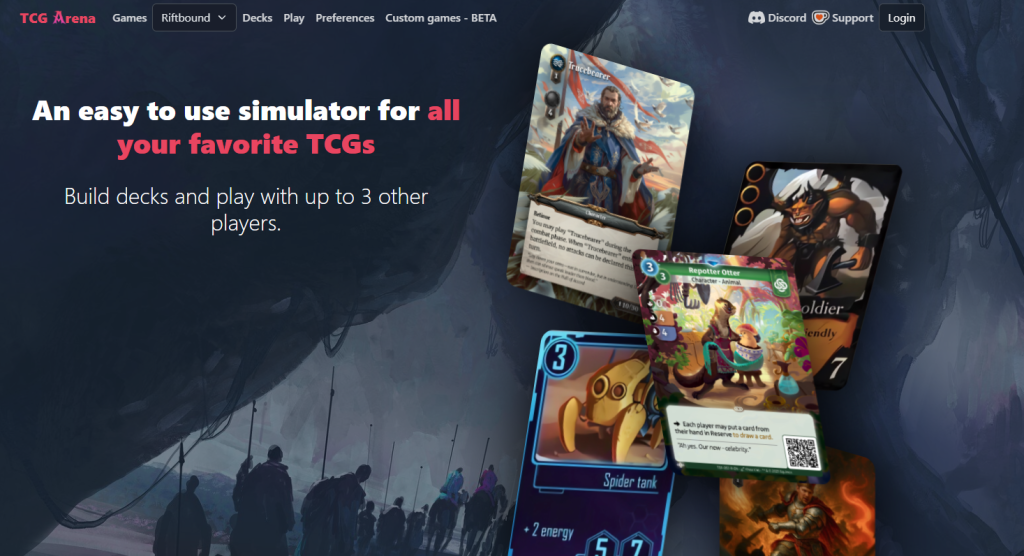Autorem poniższego tekstu jest @MrGoferXD, ogromne podziękowania dla niego za przygotowanie tego szczegółowego tutorialu!
Do światowej premiery Riftbounda jeszcze niecałe dwa miesiące, a pełna pula kart znana jest już od jakiegoś czasu. Gracze chcą już teraz grać, ale nie wszyscy mają szczęście i posiadają swoją grupę testową, a w lokalnych sklepach z grami dopiero rozwijają się inicjatywy takie jak nauka gry. Nic więc dziwnego, że wiele osób próbuje grać online. I pewnie część osób już grało online ze znajomymi na kamerkach (np. tak jak w Magic: the Gathering w czasach pandemii, np. przez Spelltable), ale znacznie wygodniej uczyć się gry i testować w jakimś specjalnie zaprojektowanym środowisku.
Nie ma na razie, a co gorsza nie zapowiada się by Riot wydał cyfrową wersję Riftbounda, dlatego powstało kilka oddolnych inicjatyw: był (i być może jeszcze wróci) Pixelborn, jest Tabletop Simulator, obecnie najbardziej popularna opcja rozgrywki online, ale mamy jeszcze jedną opcję, a mianowicie TCG Arena, o której będzie ten artykuł.
Sam na TCG Arena gram już od ok. trzech tygodni, przeszedłem przez fazę chaosu, paniki, kontrolowanej niewiedzy i narzekania jaki to niedobry symulator. Obecnie mam już za sobą prawie sto gier i płynnie poruszam się w tym środowisku. Możliwość grania na dowolnym komputerze w dowolnym miejscu to duża zaleta, ale zdaję sobie sprawę, że początki mogą być zniechęcające, dlatego mam nadzieję, że mój artykuł pomoże Ci odnaleźć się w tym symulatorze i zaoszczędzi Twój cenny czas.
Pisząc ten artykuł zakładam, że znane Ci są podstawowe zasady gry w Riftbound i nie będę tłumaczył, czym jest unit, czym runa itd. Moim celem jest omówienie działania symulatora, tak by po przeczytaniu tekstu można było się skupić po prostu na graniu w grę. Być może nie uda mi się poruszyć wszystkich aspektów symulatora, ale w razie czego pytajcie na Discordzie Riftbound Polska.
Czym jest TCG Arena?
TCG Arena jest przeglądarkowym symulatorem wielu gier karcianych, w tym oczywiście Riftbounda. Jest ona, jak podają autorzy, darmowym narzędziem edukacyjnym, nieprzeznaczonym do przeprowadzania turniejów. TCG Arena nie prowadzi również rankingów graczy. Wszystkie funkcje są dostępne bezpłatnie i nie są przeznaczone do użytku komercyjnego.
TCG Arena pozwala na rozgrywkę w trybie Classic (1 vs 1) oraz Multiplayer (do 4 graczy).
Aplikacja jest wciąż w fazie rozwoju, w momencie pisania tego artykułu obowiązuje wersja 1.18.1. Autorzy prowadzą swój discord, na którym można m.in. zgłosić błędy w grze, zaproponować nowe funkcje czy umówić się na grę.
Po wejściu na stronę https://tcg-arena.fr/ mamy przed sobą proste menu, z którego najbardziej będą nas interesować trzy podstrony:
- Decks – wirtualna biblioteka i edytor talii
- Play – przenosi nas do wirtualnego stołu na którym będziemy mogli grać
- Preferences – czyli trochę konfiguracji i personalizacji
O każdej z tych podstron opowiem trochę więcej w dalszej części artykułu. Jednak już teraz muszę wskazać jeden z głównych minusów tego symulatora. Nie możemy tu założyć konta, a zatem jeśli będziemy używać TCG Areny na naszym prywatnym komputerze, to talie, które tu złożyliśmy nie będą dostępne jeśli będziemy chcieli zagrać na naszym służbowym laptopie – ale przecież nikt tak nie robi, w pracy się pracuje ;). Ale oczywiście każdy deck, który złożymy, możemy wyeksportować do pliku i wgrać go ponownie używając TCG Areny na innym komputerze.
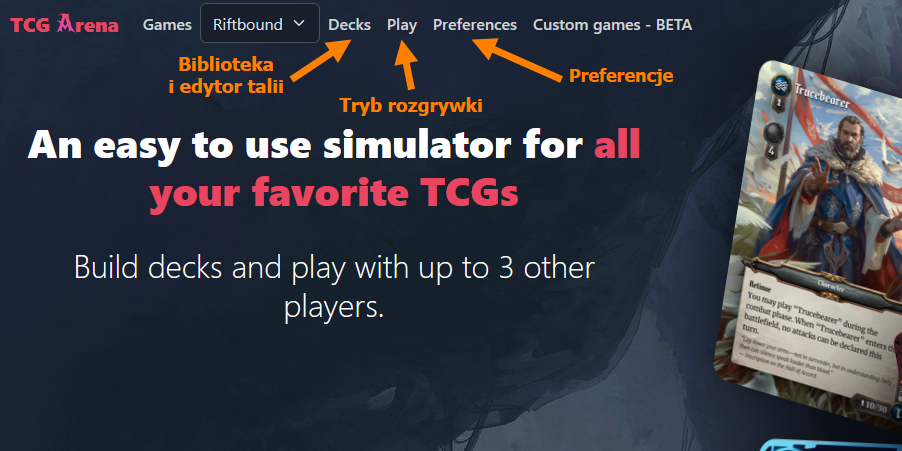
Budowanie i edycja talii
Zanim zaczniemy grać, niezależnie od tego czy na papierze, czy online, potrzebna będzie nam talia. TCG Arena posiada bardzo dobry edytor talii pozwalający zarówno na budowę talii od zera, edycję stworzonej wcześniej talii, jak również na import i eksport.
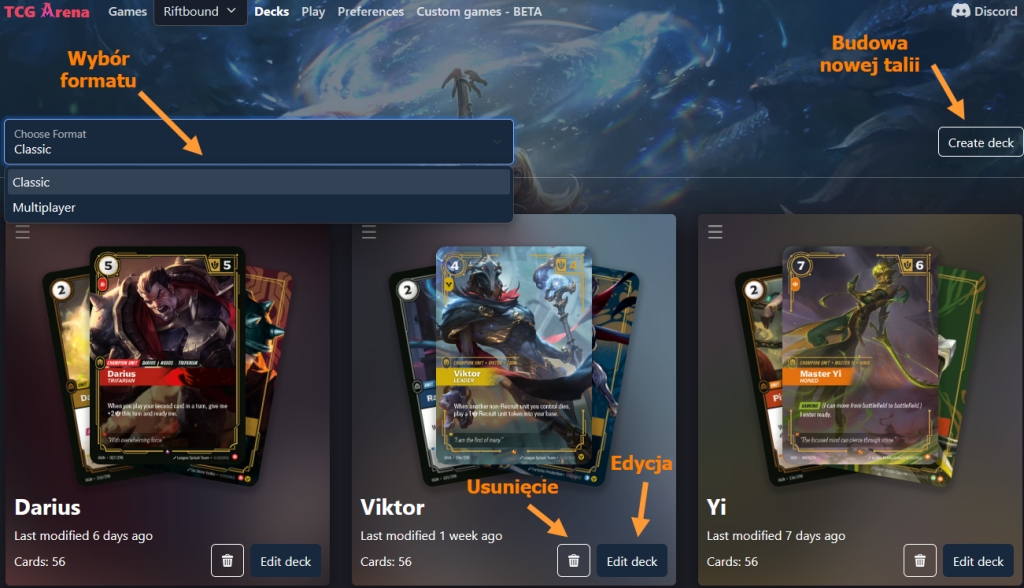
Zacznijmy więc od zbudowania naszej pierwszej talii. Aby to zrobić, wybieramy zakładkę Decks. Po kliknięciu w Create deck przechodzimy do edytora talii. W okienku, które wyskoczy podajemy nazwę i wybieramy tryb lub tryby rozgrywki, w których będziemy mogli używać naszej talii. Jeśli chcemy grać talią zarówno w trybie Classic jak i Multiplier, możemy to zrobić manualnie zaznaczając każdy tryb osobno lub używając przycisków Add all / Remove all. Potem klikamy ponownie Create deck i gotowe. Każdą z naszych talii po zapisaniu możemy edytować oraz usunąć.
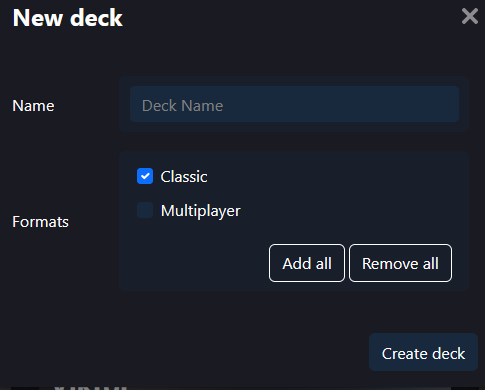
W następnym kroku otwiera nam się edytor talii, który ma proste, ale wystarczające filtry: możemy tu szukać po nazwie karty, typie, koszcie czy domenie legendy, wybierać alternatywne wersje kart (co osobiście polecam w przypadku Chosen Championa). Po prawej stronie pojawia nam się podsumowanie kart w talii z podziałem na kategorię. Możemy też wybrać czy daną kartę chcemy grać w talii głównej, czy w sideboardzie.
Teraz mały pro-tip: Wszyscy Championi liczeni są jako unity, dlatego polecam od razu wybrać startowego championa z dodatkowej listy rozwijanej. W przeciwnym razie na starcie rozgrywki trzeba będzie przeszukać talię ręcznie, wybrać Chosen Championa i umieścić go w odpowiedniej strefie.
Edytor niestety nie sprawdza, czy zbudowaliśmy talię w sposób poprawny. Sami musimy zadbać o to, aby nie przekroczyć limitu sztuk danej karty w talii (można odpalić grę mając w decku 20 sztuk karty Ahri, Inquisitive) Podobnie jest z sideboardem, możemy też teoretycznie zbudować talię, w której znajdą się karty w innych kolorach niż domena naszej legendy.
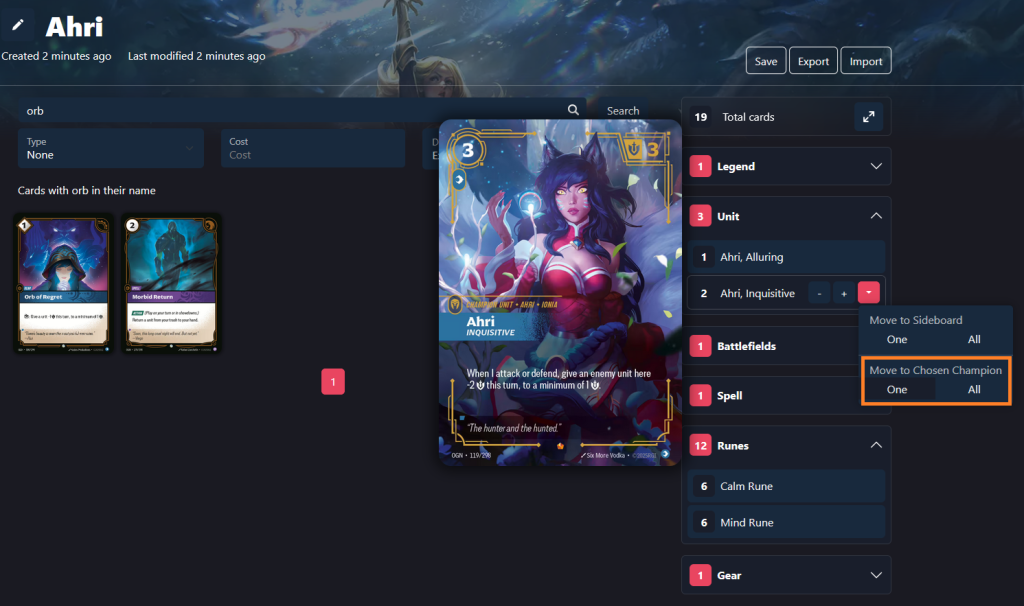
Aby zapisać talię, po prawej stronie na górze wybieramy przycisk Save. Jak już wspominałem, nie musimy budować talii od zera, aby przetestować coś znalezionego w internecie możemy użyć przycisku Export i wgrać talię, a jeśli chcemy wygenerować talię do tekstu klikamy w przycisk Import.
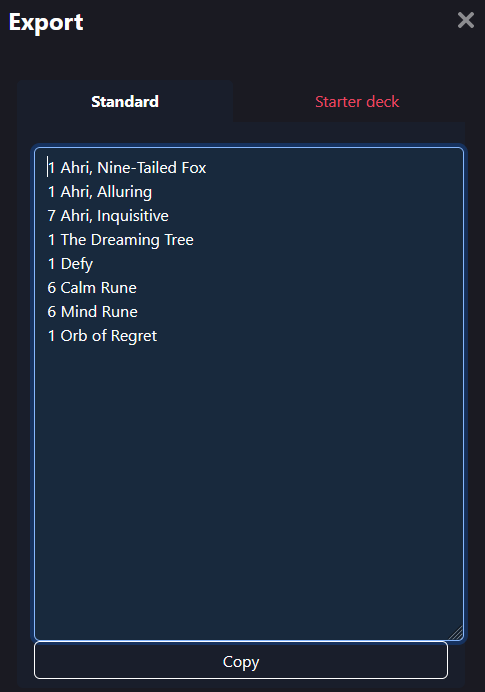
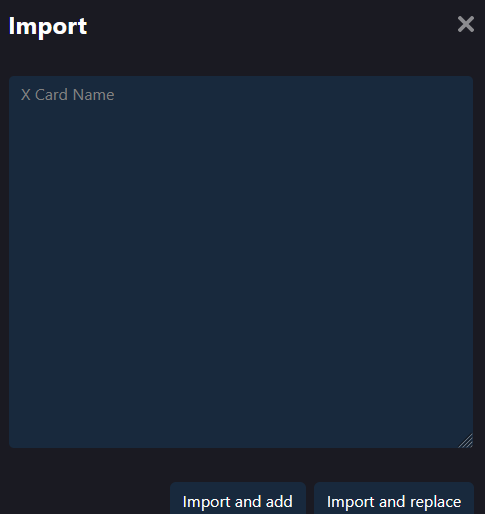
Możemy również wygenerować ładną grafikę z naszą talią z podziałem na typ i ilość danej karty. Aby to zrobić, klikamy tu:

I dostajemy taki oto obrazek:
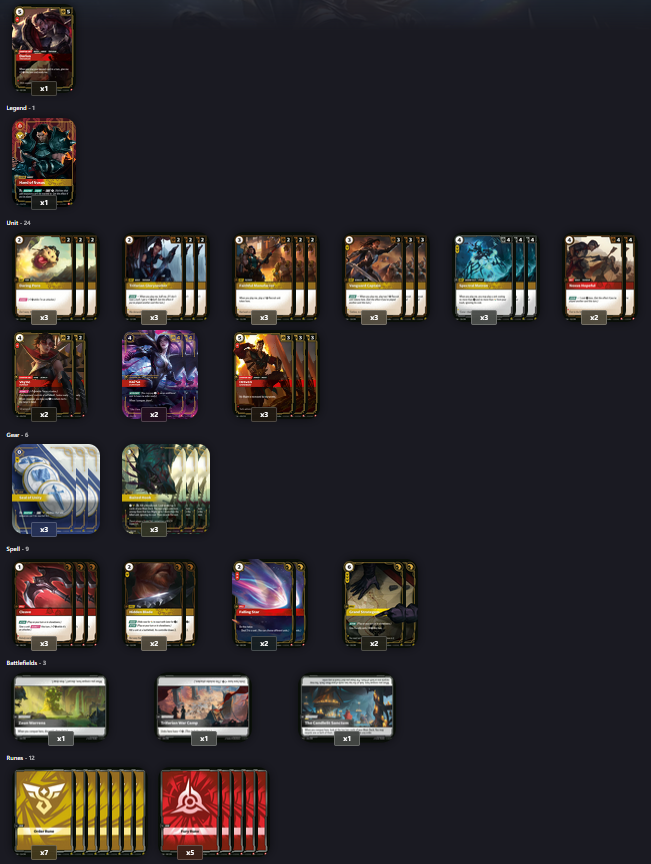
I to w zasadzie tyle w temacie budowania talii. Edytor jest intuicyjny i nie powinien sprawiać problemów w budowaniu i edycji. Nie sprawdziłem jaka jest maksymalna ilość talii, którą możemy mieć zapisaną, ale to już zostawiam dla chętnych.
Tryb rozgrywki
W TCG Arena przeciwnika do gry w Riftbound możemy znaleźć na trzy sposoby:
Dołączenie do rozgrywki – Znaleźć randomowego przeciwnika to czasem duża sztuka, często trzeba czekać i odświeżać od kilku do kilkunastu minut. Niemniej jednak gra tam już sporo graczy, a tych, co umieją już co nieco poznacie po tym, że mają swoje nicki a nie np. Player-1234. Jeśli coś się pojawi, klikamy Join i czekamy aż przeciwnik uruchomi rozgrywkę.
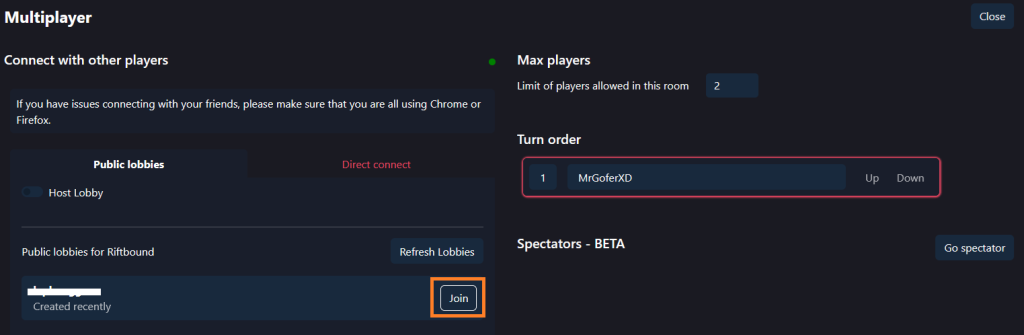
Stworzenie własnej rozgrywki – Jeśli nie chce nam się czekać i odświeżać możemy stworzyć własne lobby ustawiając limit graczy. Gdy ktoś dołączy do naszego lobby, klikamy w prawym górnym rogu Hide lobby and close i możemy startować grę.
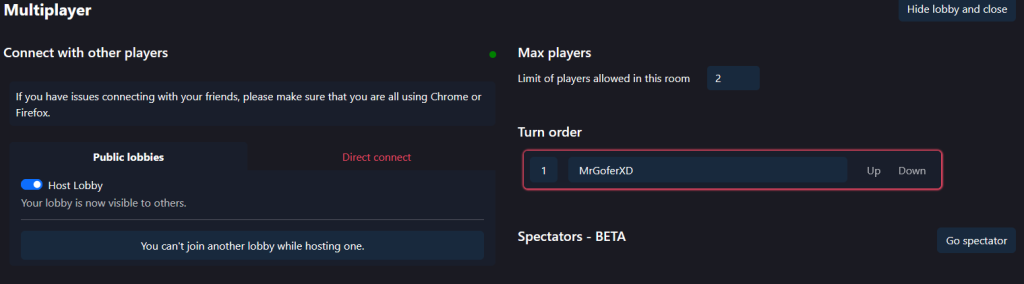
Direct connect – Tu po prostu wymieniamy się naszymi identyfikatorami i gramy bezpośrednio na siebie.
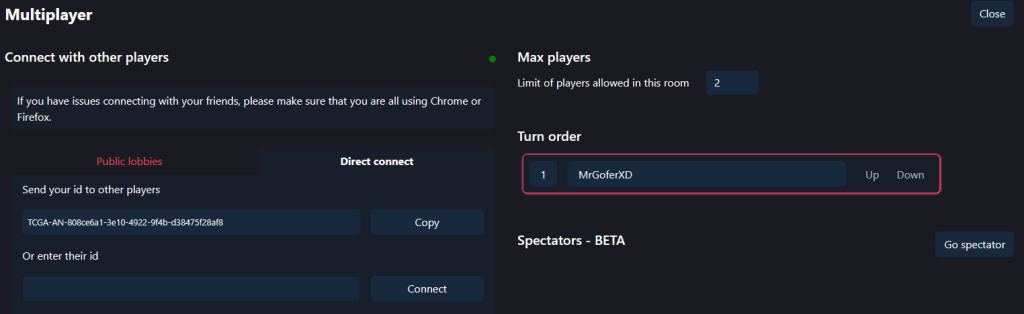
No dobra, niby jest jeszcze tryb Spectators, ale nigdy z niego nie korzystałem i po prostu nie wiem, jak on działa (ale się domyślam).
Jak zagrać?
Przejdźmy już do sedna tego artykułu, znaleźliśmy przeciwnika, czas więc już zacząć grę! Gdy już mamy przeciwnika wchodzimy do ekranu gry.
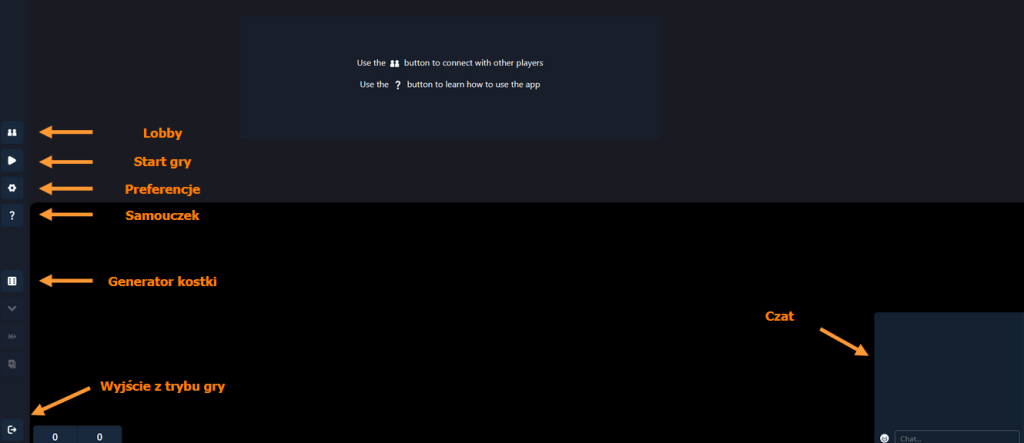
By zacząć wciskamy przycisk Play i wybieramy format gry i kto zaczyna. W przypadku wybrania losowego, możemy dogadać się z przeciwnikiem, że i tak wykonamy rzut kością, albo zdać się na wynik losowania przez symulator.
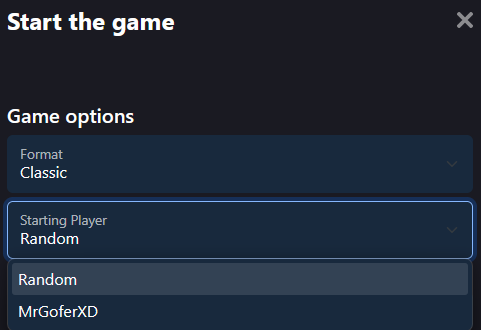
W następnym kroku wybieramy jedną z naszych talii i możemy zaczynać przygotowanie do rozgrywki.
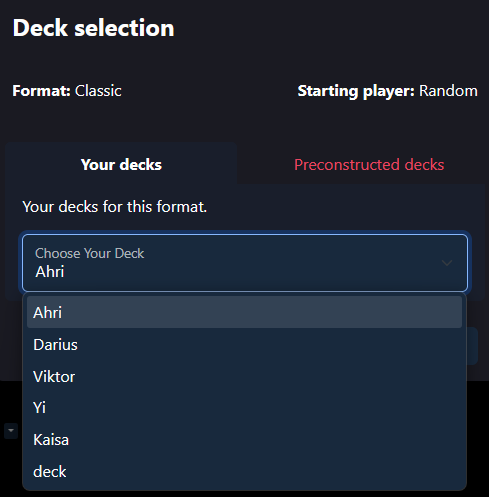
Przygotowanie gry
Na wstępie do tej części artykułu dodam bardzo ważną rzecz. Automatyzacja samej rozgrywki jest ograniczona do minimum i gracze muszą uważnie wszystko śledzić, dbać o timing zagrywanych kart czy triggerów. Gra za nas tego nie zrobi, to nie Magic: the Gathering Arena. W związku z tym, przyjdzie Wam wielokrotnie odkręcać sytuację, co nie zawsze będzie proste, ale do wszystkiego da się dojść.
Zobaczmy teraz jak wygląda nasza wirtualna playmata. Jeśli w trakcie budowy talii odpowiednio oznaczyliśmy Chosen Championa, to nasza część stołu powinna wyglądać następująco:
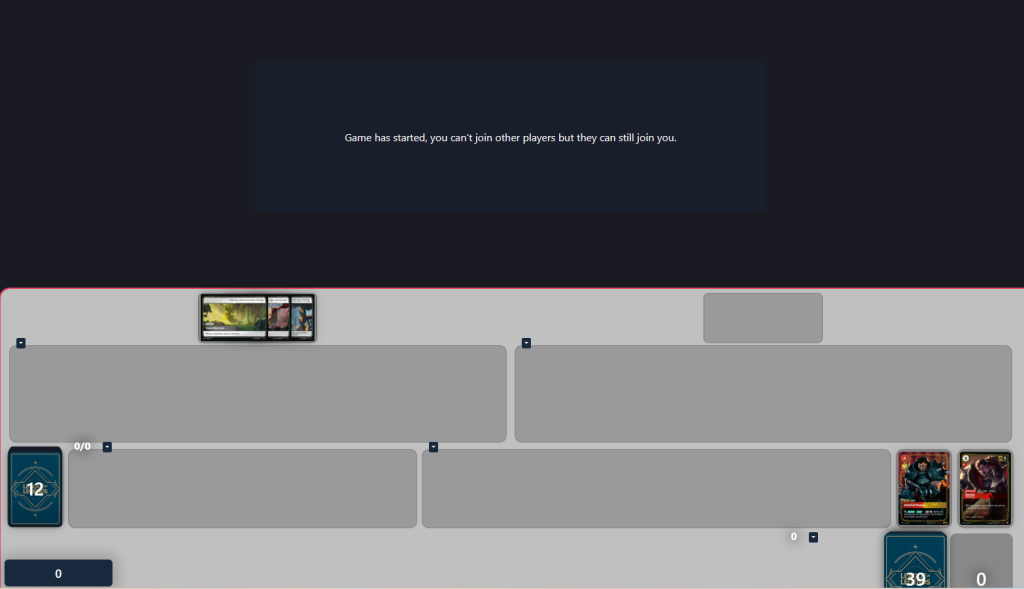
Na ten moment nie jesteśmy jeszcze gotowi do gry, ponieważ nasze battlefieldy są niewidoczne dla przeciwnika, a my musimy dokonać wyboru jednego z nich. W tym celu usuwamy po kolei dwa battlefieldy klikając prawym przyciskiem na wybranym i wybierając jedną z dwóch opcji:
- Remove – w oknie czatu pojawi się publiczna informacja o tym, jaki battlefield usunęliśmy
- Remove hidden – w oknie czatu pojawi się informacja że coś usunęliśmy
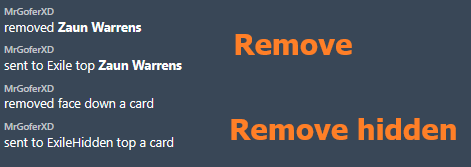
Ostatecznie wybrany battlefield w odpowiednim momencie pokazujemy przeciwnikowi klikając na niego prawym przyciskiem myszy i wybierając Visible by -> All.
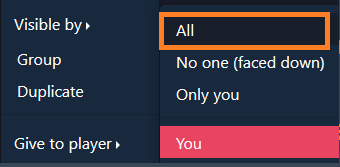
Teraz należy dobrać cztery karty i ewentualnie wykonać mulligan. Przed dobieraniem warto przetasować obie talie. Aby to zrobić, klikamy na talię prawym przyciskiem myszy i wybieramy Shuffle. Klikając lewym przyciskiem myszy na talię dobieramy po jednej karcie na raz. Jeśli chcemy dobrać od razu wszystkie cztery, to klikamy na talię prawym przyciskiem i wybieramy opcję Draw X.
Jeśli musimy zrobić mulligan, to każdą kartę z osobna odkładamy w oddzielnym kroku: prawy klik -> To deck -> Bottom. Następnie dobieramy brakujące karty. A gdy przez pomyłkę przez pomyłkę dobraliśmy za dużo, to możemy nadmiarową kartę położyć na spód, przetasować, czy jak się dogadamy z przeciwnikiem.
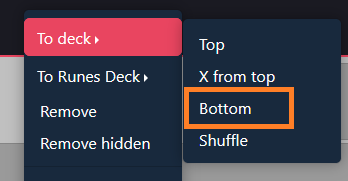
Rozgrywka
Z punktu widzenia automatyzacji, symulator na początku tury odtapuje runy, doda dwie kolejne (ale tylko dwie – jeśli jesteś na play, musisz manualnie dograć trzecią w pierwszej turze) dobierze kartę w draw stepie i tyle. Resztę robimy samodzielnie. Poniżej przedstawię najważniejsze opcje, jakie będą przydatne podczas gry.
Dobieranie kart / run – jeśli potrzebujemy dobrać dodatkową kartę poza draw stepem lub dodać jedną lub więcej run, klikamy lewym przyciskiem myszy na danej talii.
Zagrywanie karty – Unity i Gear, które nie przechodzą przez chain zagrywamy poprzez przeciągnięcie karty na odpowiednie pole (do bazy lub na battlefield). Przeciągnięta karta domyślnie pojawi się tam stapowana. Jeśli ma wejść gotowa, klikamy na nią lewym przyciskiem myszy.
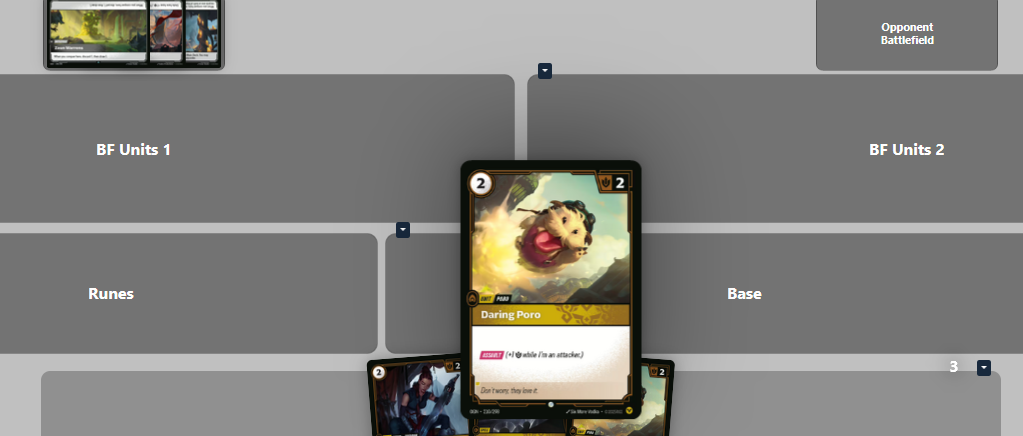
Zagrywanie czaru – klikamy lewym przyciskiem myszy na spell (podświetli się napis Play), a następnie karta pojawi się w prawej części ekranu. Kliknięcie napisu Play pod kartą oznacza resolve i spell idzie do kosza.
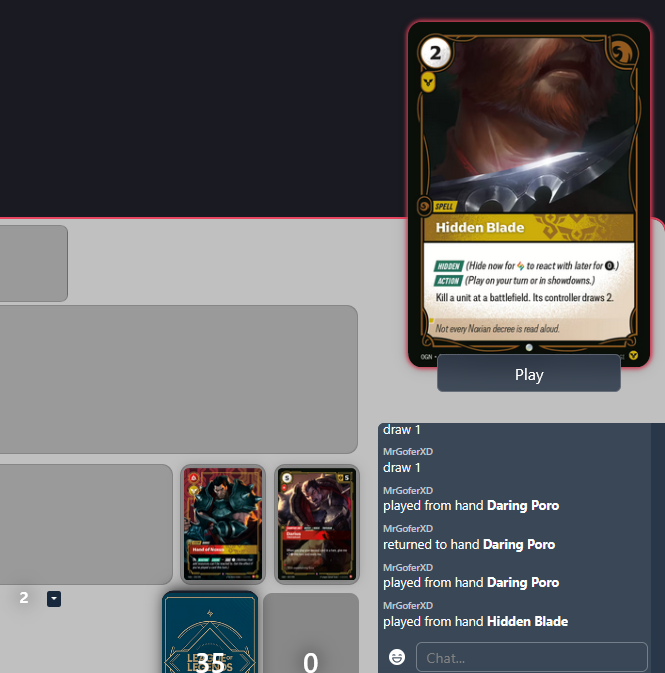
Płacenie kosztu (energy) – aby zapłacić koszt energii karty, po prostu tapujemy wybrane runy.
Recycle – jeśli chcemy zapłacić koszt power, deflect czy użyć umiejętności, która wymaga recycle, klikamy na wybraną runę prawym przyciskiem i wybieramy To Runes Deck -> Bottom. Jeśli chcemy odkręcić ruch, niestety nie znam lepszego wyjścia niż doklikanie się do odpowiedniej runy i odłożenie z powrotem nadmiarowych, jeśli pierwsza z góry nie jest we właściwym kolorze.
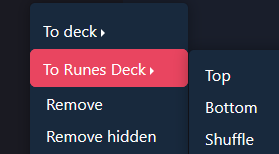
Możemy też kliknąć na małą ikonkę recycle na runie:
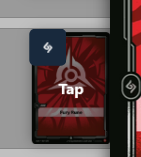
Move – ruch wykonujemy poprzez przeciągnięcie z jednego miejsca na drugi.
Discard – podobnie jak w przypadku ruchu – przeciągamy kartę do kosza. Karty w koszu możemy przeglądać klikając lewym przyciskiem myszy (pojawi się napis Show).
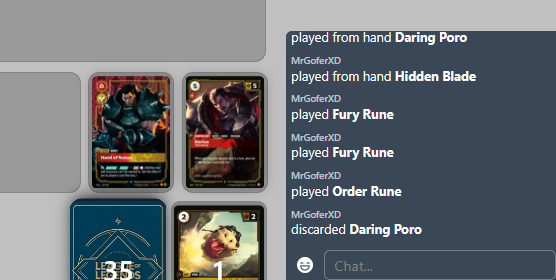
Klikając prawym przyciskiem na kosz mamy możliwość podejrzenia kart w koszu, kart usuniętych z gry (zarówno jawnie jak i niejawnie) oraz przejrzenia sideboardu podczas gry.
Możemy też wrócić kartę z kosza w zasadzie w dowolne miejsce wybierając jedną z opcji:
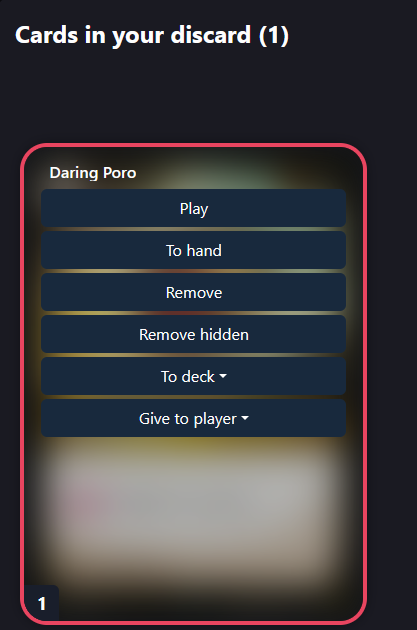
Szukanie w talii – Jeśli chcemy poszukać czegoś w talii kart, to klikamy prawym przyciskiem i wybieramy Search. TCG Arena po wyszukaniu sama przetasuje talię. Talii run nie można przeszukiwać.
Patrzenie na X kart – karty takie jak Stacked Deck czy Baited Hook pozwalają na podejrzenie kart z góry talii i wybranie jednej z nich. Aby zrobić to w prawidłowy sposób klikamy prawym przyciskiem na talię i wybieramy Manage top cards. Wybieramy odpowiednią ilość i co robimy z każdą z nich (zagrywamy, do ręki, recycle itp.). Możemy też wszystkie losowo odłożyć na spód talii.
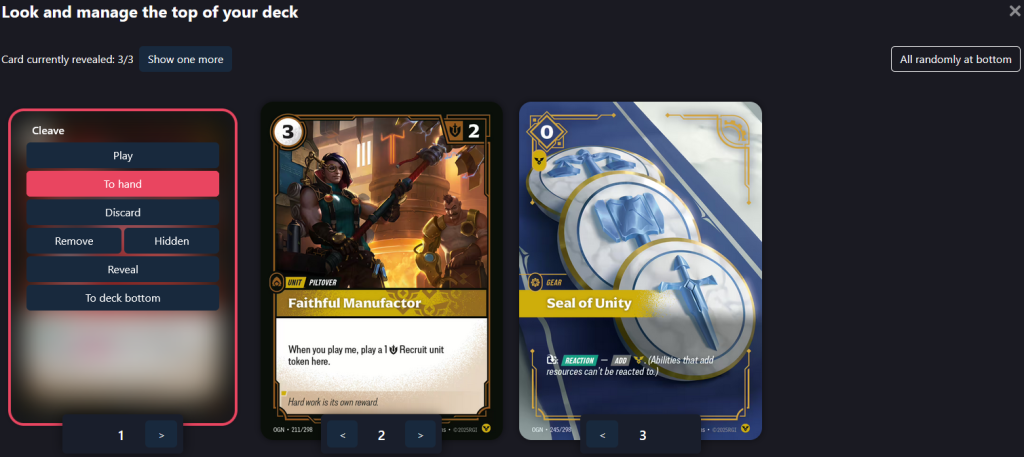
Tworzenie tokenów – jeśli chcemy stworzyć jeden lub więcej tokenów, klikamy prawym przyciskiem na kartę i wybieramy Create Token. Wybrany token pojawi się z prawej strony ekranu i należy go przeciągnąć we właściwe miejsce.
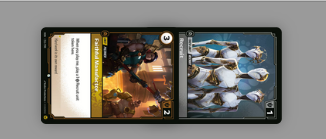
Scoring – jeśli zdobędziemy punkt, należy go ręcznie wyklikać w lewym dolnym rogu ekranu.
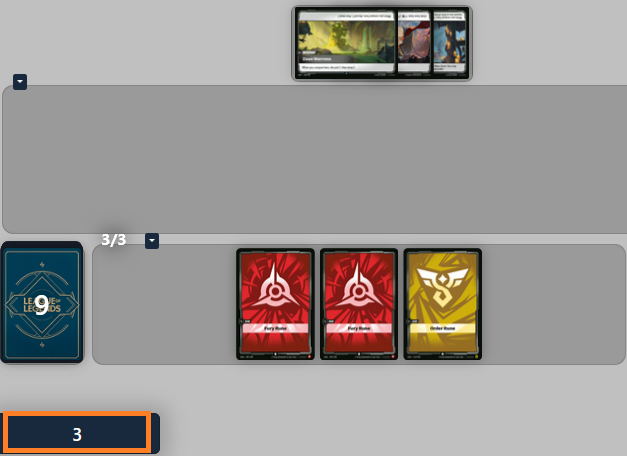
Countery – Mamy dwa rodzaje counterów oferowane przez symulator Primary (czerwony) i Secondary (czarny). Możemy nimi oznaczyć buff, zwiększony lub zmniejszony might albo obrażenia w combacie.
Countery dodajemy na dwa sposoby:
- Przez skrót klawiszowy (C) – primary, (Ctrl+C) – secondary
- Prawym kliknięciem myszy na karcie i wybór Toggle counter 1 / 2

Targetowanie – aby zaznaczyć target możemy użyć skrótu klawiszowego L i wyklikać target skąd – dokąd.
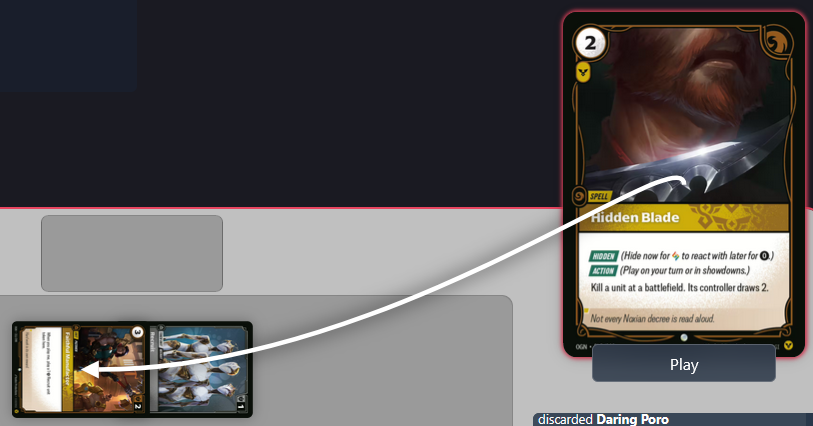
Hidden – jeśli chcemy zagrać kartę w ciemno, używamy skrótu klawiszowego Z i klikamy na kartę, ta się obróci i możemy ją przesunąć na wybrany battlefield. Jeśli chcemy ujawnić kartę, robimy dokładnie tak samo.
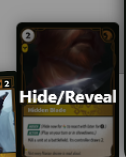
Skróty klawiszowe
Nie wszystko da się zrobić klikając myszką, do bardziej zaawansowanych akcji takich jak targetowanie, hidden czy ustawianie triggerów będą nam potrzebne skróty klawiszowe. Zasada jest prosta, trzymamy klawisz i klikamy wybrany obiekt.
Przejdźmy przez najważniejsze z nich:
Ping – P
Targeting – L
Hidden – Z
Trigger na stos – T
Karta do ręki – H
Karta do kosza – D
Karta poza grę – R (jawnie) / Crtl+R (niejawnie)
Dodawanie counterów C (primary) / Ctrl+C (secondary)
Reorganizacja kart w strefie M
Oczywiście to nie wszystko. Pełna lista skrótów klawiszowych dostępna jest pod przyciskiem znaku zapytania po lewej stronie ekranu.
Sideboard
TCG Arena domyślnie nie przewiduje trybu BO3, ale możemy tak się umówić z przeciwnikiem. Wtedy po prostu odpalamy grę odpowiednią ilość razy, a przed rozpoczęciem drugiej (i ewentualnie) trzeciej małej gry możemy wymienić karty w talii.
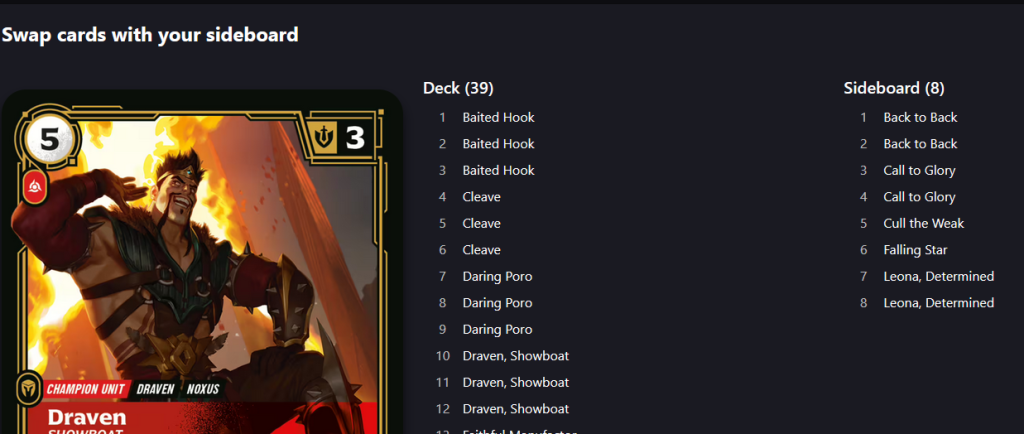
Preferencje
W tym oknie dostępnym z głównej strony TCG Areny mamy możliwość niewielkiej konfiguracji, a także zmiany nazwy gracza, awatara, emotek w grze czy playmaty.
Pozostałe informacje
Czat – Jest to podstawowa komunikacja z przeciwnikiem, trzeba z niej korzystać, natomiast ilość znaków w pojedynczej wiadomości jest ograniczona i często nie wystarcza na przekazanie informacji.
- Rodzaje graczy – ze swojego doświadczenia mogę wyróżnić cztery typy graczy:
- Nowicjusz – nie wie jak kliknąć, jak coś zagrać, odkręcić itp. Warto być uprzejmy i pomagać, każdy kiedyś zaczyna.
- Gracz z doświadczeniem w TCG Arena – wie jak działa symulator, gra się płynnie i przyjemnie, chyba, że jest to…
- Smutny tryhard – nie pozwala cofać zagrań, upiera się przy swoim, gra za szybko itp. Nikt nie lubi na takich grać, ale cóż, życie. Jego przeciwieństwem jest…
- Gracz, który się chce się rozwijać – pozwalamy sobie cofać, wyjaśniamy zasady, wiadomo, TCG Arena to nie jest Regional Qualifier, tylko miejsce, gdzie powinniśmy przede wszystkim ćwiczyć, by być lepszym na żywo.
Jak już pisałem, doświadczonego w TCG Arena gracza poznasz przede wszystkim po unikalnym nicku, ale nie zawsze.
Goldfishing – gra pozwala na grę solo, po prostu uczysz się gry i interakcji.
Plusy i minusy
Plusy:
- Edytor talii
- Możliwość gry w dowolnym miejscu (wystarczy przeglądarka internetowa)
- Samodzielne testowanie talii (goldfishing)
Minusy:
- Brak możliwości założenia konta
- Czasem długi czas oczekiwania na grę z losowym przeciwnikiem
- Czat
Podsumowanie
Dziękuję, że dotarliście do tego miejsca! Jest to mój pierwszy artykuł i z góry przepraszam za błędy stylistyczne, czy językowe. Wiem, że na pewno znajdą się aspekty, których nie ma w tym poradniku, ale wydaje mi się, że na początek powinno wystarczyć. Mam nadzieję, że ten artykuł przekona Was do spróbowania Riftbounda na tej platformie.
Zachęcam do zagrania kilku gier, z każdą następną będziecie płynniej poruszać sie w symulatorze i wyniesiecie więcej z rozgrywki.
Chciałbym w przyszłości nagrać jeszcze jakiś film z przykładową rozgrywką na TCG Arena, póki co nic nie mogę obiecać, ale zobaczymy.
Do zobaczenia na TCG Arena, jeśli spotkacie tam lobby gracza MrGoferXD, to dajcie znać na czacie.